Bedste måde at konvertere FLV til MP4 på Mac
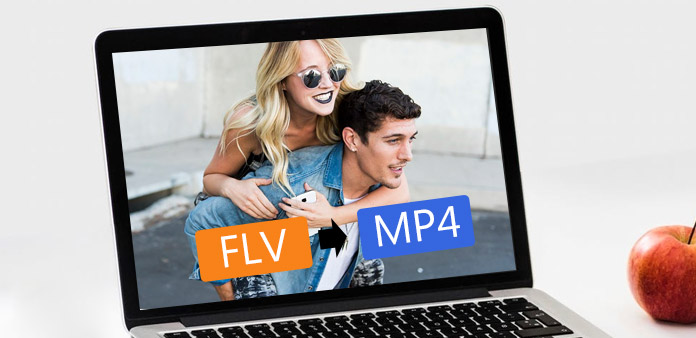
Sådan konverteres FLV til MP4 bekvemt og hurtigt? Tipard FLV Converter til Mac kan give dig den perfekte løsning. Det kan afslutte FLV til MP4 konvertering med den fremragende udgangskvalitet og hurtigste konverteringshastighed. Bortset fra MP4 format, giver denne kraftfulde FLV Converter til Mac dig også mulighed for at konvertere FLV til andre populære videoformater, såsom MOV, M4V, AVI, DivX, XviD, ASF, WMV, 3GP, MKV, SWF, VOB, DV osv. .
Sådan bruges Tipard FLV Converter til Mac
Indlæs videofil
Dobbeltklik på denne FLV-konverteringssoftware, og klik på knappen "Tilføj fil" for at tilføje den videofil, du vil konvertere.

Vælg outputformat
Baseret på de formater, der understøttes af dine enheder, kan du vælge outputformatet for filmen fra kolonnen "Profil" og indstille destinationsmappen. Du har også lov til at vælge dit foretrukne lydspor og undertekst til din video.

Video- og lydindstillinger
Detaljerede video- og lydindstillinger leveres af denne Mod Converter til Mac, som du kan justere, f.eks. Video-encoder, billedfrekvens, opløsning, bitrate og lydkoder, kanaler, bithastighed, prøvefrekvens osv. Endnu mere kan du indtaste din egen parametre. Den godt tilpassede profil kan gemmes som "Brugerdefineret" til senere brug.

Redigeringsfunktioner
Bortset fra konverteringsfunktionen har Tipard FLV til MP4 Converter til Mac også flere redigeringsfunktioner, som du kan bruge. Du har lov til at trimme et bestemt segment af en video, beskære video, vandmærkevideo, slå sammen videofiler i en og se videoevnen, før du konverterer. Du har også lov til at justere videoeffekten på lysstyrke, kontrast og mætning.







